サポート終了通知: 2026 年 10 月 30 日、 AWS は Amazon Pinpoint のサポートを終了します。2026 年 10 月 30 日以降、Amazon Pinpoint コンソールまたは Amazon Pinpoint リソース (エンドポイント、セグメント、キャンペーン、ジャーニー、分析) にアクセスできなくなります。詳細については、Amazon Pinpoint のサポート終了」を参照してください。注: SMS、音声、モバイルプッシュ、OTP、電話番号の検証に関連する APIs は、この変更の影響を受けず、 AWS エンドユーザーメッセージングでサポートされています。
翻訳は機械翻訳により提供されています。提供された翻訳内容と英語版の間で齟齬、不一致または矛盾がある場合、英語版が優先します。
ジャーニーの確認とテスト
ジャーニーを公開する前に、ジャーニーに含まれるすべてのアクティビティが適切に設定されていることを確認するためにレビューする必要があります。また、発行する前に、テストユーザーをジャーニーのコピーに登録して、期待どおりに動作することを確認することをお勧めします。このセクションでは、お客様のジャーニーの確認とテストに関連する情報と手順について説明します。
ジャーニーの確認
確認機能では、ジャーニーの設定エラーに関する情報と、いくつかの推奨事項が提供されます。
ジャーニーを確認するには
-
ジャーニーワークスペースの右上隅にある [Review] を選択します。[ジャーニーの確認] ペインがジャーニーワークスペースに表示されます。次のイメージは、[Review your journey] ペインを開いた状態のジャーニーワークスペースを示しています。
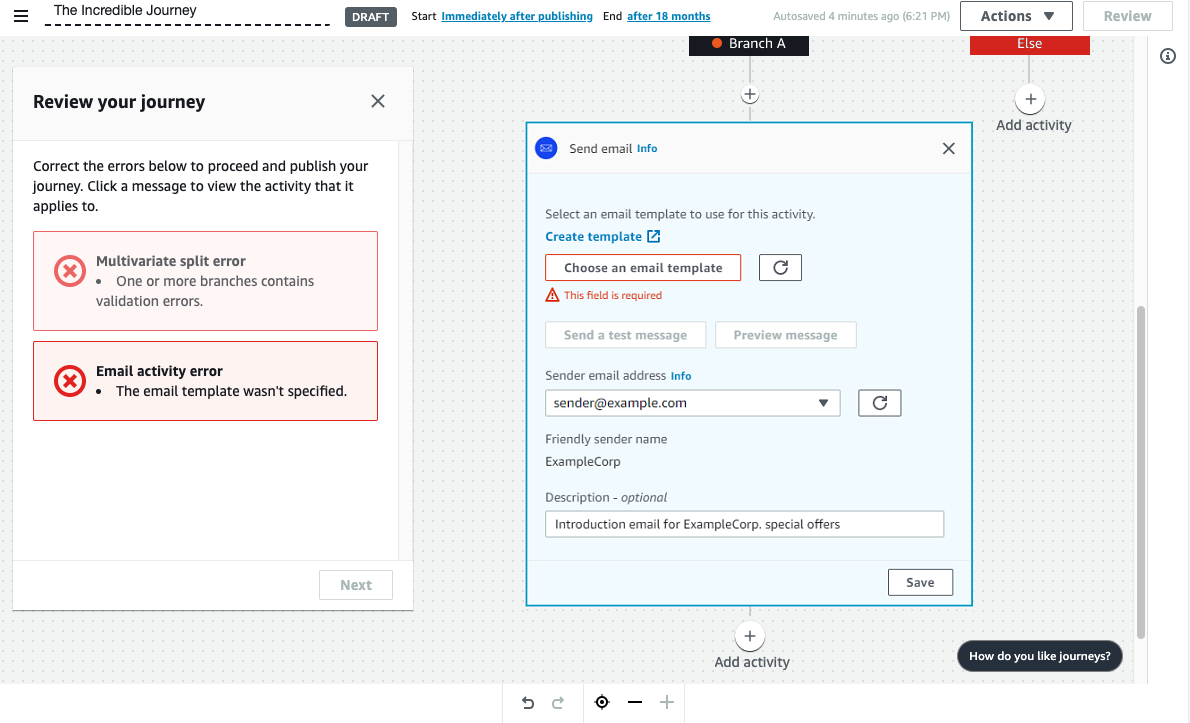
-
[Review your journey] ペインの最初のページに表示されるエラーメッセージを確認します。このページに表示されているすべての問題を解決するまで、ジャーニーを発行することはできません。ジャーニーに問題がない場合は、ジャーニーにエラーが含まれていないことを示すメッセージが表示されます。続行する準備ができたら、[Next] を選択します。
ヒント
エラーを選択して、該当するアクティビティに直接移動します。
-
[Review your journey] ペインの 2 ページ目にはジャーニーに関連する推奨事項とベストプラクティスが含まれています。このページに表示されている問題を解決せずに続行できます。続行する準備ができたら、[Mark as reviewed] を選択します。
-
[Review your journey] ペインの 3 ページ目で、ジャーニーを発行できます。お客様がジャーニーに参加する準備ができたら、[Publish] を選択します。ただし、最初にジャーニーをテストする場合は、[Review Your journey] ペインを閉じ、「ジャーニーのテスト」のステップを完了します。
ジャーニーのテスト
ジャーニーを作成する上で最も重要なステップの 1 つは、意図したとおりに動作することを確認するためにそれをテストすることです。ジャーニーには、テスト参加者のグループをジャーニーに送信するプロセスを効率化するテスト機能が含まれています。参加者が wait または multivariate split のアクティビティに費やす時間を短縮または排除できる機能が含まれており、各ジャーニーを徹底的かつ迅速にテストできます。
ジャーニーをテストするには
-
テストジャーニーに参加するテスト参加者のみを含む新しいセグメントを作成します。または、すでにテスト参加者のセグメントがある場合は、次のステップに進みます。
セグメントのインポートの詳細については、「セグメントの構築」を参照してください。
ヒント
スプレッドシートをインポートしてテストセグメントを作成することをお勧めします。詳細については、「セグメントのインポート」を参照してください。
イベントベースのエントリ条件を使用したジャーニーのテストでは、動的セグメントのみがサポートされます。
-
[Actions] メニューで、[Test] を選択します。
-
[Test segment] で、テスト参加者を含むセグメントを選択します。
-
ジャーニーの遅延を処理する方法を選択します。次のオプションのいずれかを選択します。
-
[Skip all waits and delays] – このオプションを選択すると、テスト参加者が介入する遅延なしに 1 つのアクティビティから別のアクティビティに進めます。
-
[Custom wait time] – このオプションを選択すると、テスト参加者は各アクティビティで、遅延を含む事前定義された時間だけ待機します。このオプションは、ジャーニーに待機アクティビティ、または顧客とのやり取りに基づくはい/いいえ分割または多変量分割アクティビティが含まれている場合に役立ちます。
-
-
[Send test] を選択します。Amazon Pinpoint は、先頭に
Test-を追加した名前で、新しいジャーニーを作成します。テスト参加者がジャーニーに追加されます。 -
テストが終了したら、[Stop journey (ジャーニーを停止する)] を選択して、テストのジャーニーを永久に終了します。
ヒント
テストプロセス中に、元のジャーニー(つまり、テストジャーニーの基になるジャーニー)に変更を加える必要があることが判明した場合は、[Journeys (ジャーニー)] ページに戻ります。ジャーニーのリストで、元のジャーニーを選択し、変更を加えます。テストジャーニーに加えた変更は、テストの基になるジャーニーに自動的に適用されません。
ジャーニーをテストするためのベストプラクティス
-
ジャーニーをテストするために使用するセグメントにいくつかのテスト参加者を含めます。
-
E メールアドレスが自分のドメイン以外のドメインにあるテスト参加者を含めます。
-
さまざまな E メールクライアントとオペレーティングシステムを使用して、ジャーニーから送信されたメッセージをテストします。
-
E メールとのやり取りに基づくはい/いいえ分割または多変量分割アクティビティがジャーニーに含まれている場合は、それらのやり取りをテストします。例えば、E メールが開かれているかどうかを確認する分割アクティビティがある場合、一部のテスト参加者は E メールを開く必要があります。次に、ジャーニーメトリクスペインで、各パスに正しい数のユーザーが表示されていることを確認します。
-
E メールテンプレートにエンドポイント属性を参照するメッセージ変数が含まれている場合は、テスト参加者に同じ属性があることを確認してください。例えば、E メールテンプレートが
User.UserAttributes.FirstName属性を参照している場合、テストセグメントのエンドポイントにもその属性が必要です。
Next: ジャーニーを発行する